Что такое кэш в телефонах Android?
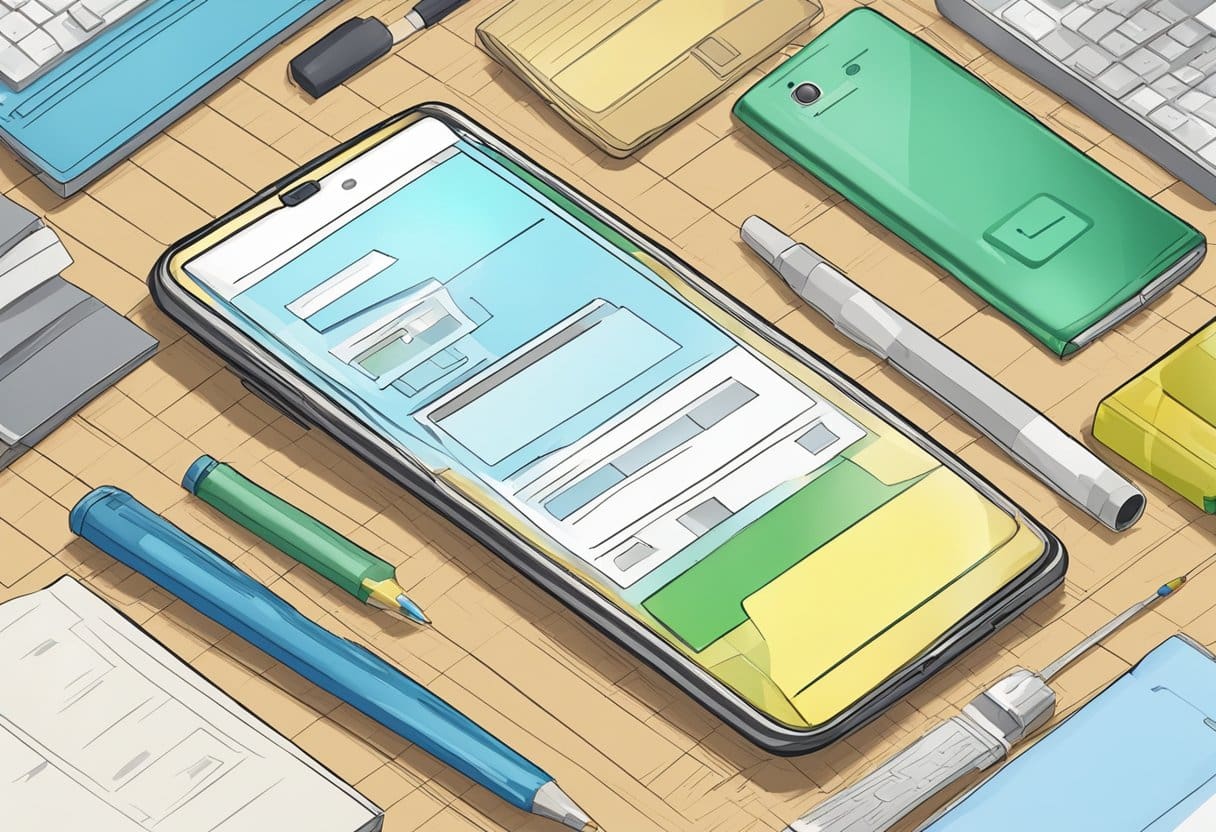
Кэш – это термин, обозначающий временные данные, которые хранятся на вашем устройстве Android для повышения его производительности и ускорения выполнения определенных задач. При использовании приложения или просмотре Интернета ваше устройство сохраняет в своем кэше фрагменты часто загружаемых данных, таких как изображения, данные для входа и веб-страницы. Это значительно ускоряет загрузку, поскольку ваше устройство может получить доступ к кэшированным данным вместо того, чтобы снова получать их из приложения или веб-сайта.
Хотя данные кэша повышают производительность вашего телефона, со временем они могут накапливаться и занимать больше места, чем ожидалось. Кроме того, кэшированные данные могут устареть, что приведет к ошибкам или снижению производительности. Очень важно периодически очищать кэш вашего телефона Android, чтобы обеспечить оптимизацию вашего устройства.
Устройства Android имеют два типа кеша — кеш приложения и системный кеш. В кэше приложений хранятся данные отдельных приложений, и его можно очищать для каждого приложения, тогда как в системном кэше хранятся данные общесистемных задач, таких как обновления операционной системы и обновления приложений. Оба типа кешей можно очистить через настройки устройства, о которых мы поговорим позже.
Меры предосторожности перед очисткой кэша
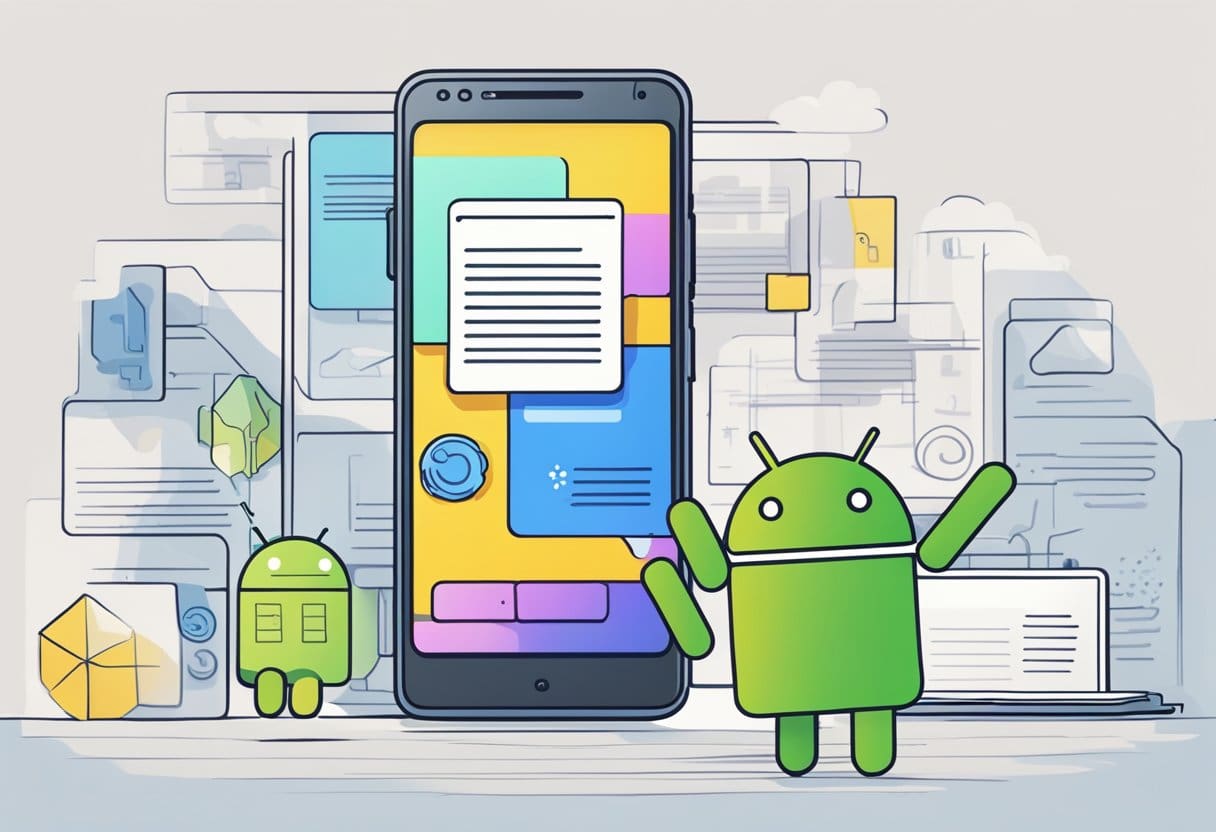
Прежде чем очистить кеш на телефоне Android, важно понять потенциальные последствия и принять необходимые меры предосторожности. Очистка кэша может дать такие преимущества, как освобождение места для хранения и повышение производительности вашего устройства. Однако он также может иметь некоторые недостатки.
Резервное копирование важных данных: Очистка кэша может привести к потере некоторых сохраненных данных, например настроек приложения и временных файлов. Хотя в большинстве случаев эти данные не имеют решающего значения, рекомендуется создать резервную копию важных данных, прежде чем предпринимать какие-либо действия.
Понимание последствий кэширования для конкретного приложения: некоторые приложения могут хранить ценную информацию в своем кэше, например неотправленные сообщения или несохраненные черновики. Знайте, как каждое приложение использует свой кеш, и взвесьте все за и против, прежде чем очищать кеш для важных приложений.
Рекомендации по системному кэшу: Очистка системного кэша может привести к увеличению времени загрузки или начальной загрузки приложения после операции. Это связано с тем, что устройству необходимо перестроить кэш новыми файлами. Однако производительность должна улучшиться после перестройки кэша.
Избегайте принудительной очистки кэша для всех приложений: Хотя может возникнуть соблазн очистить кэш всех приложений одновременно, иногда это может привести к нежелательным последствиям. Вместо этого сосредоточьтесь на очистке кеша для приложений с известными проблемами или тех, которые занимают значительный объем дискового пространства.
Проявив осторожность и информированность о процессе очистки кэша, вы сможете эффективно оптимизировать производительность вашего телефона Android, не рискуя потерять важные данные или создать дополнительные проблемы.
Переход к настройкам
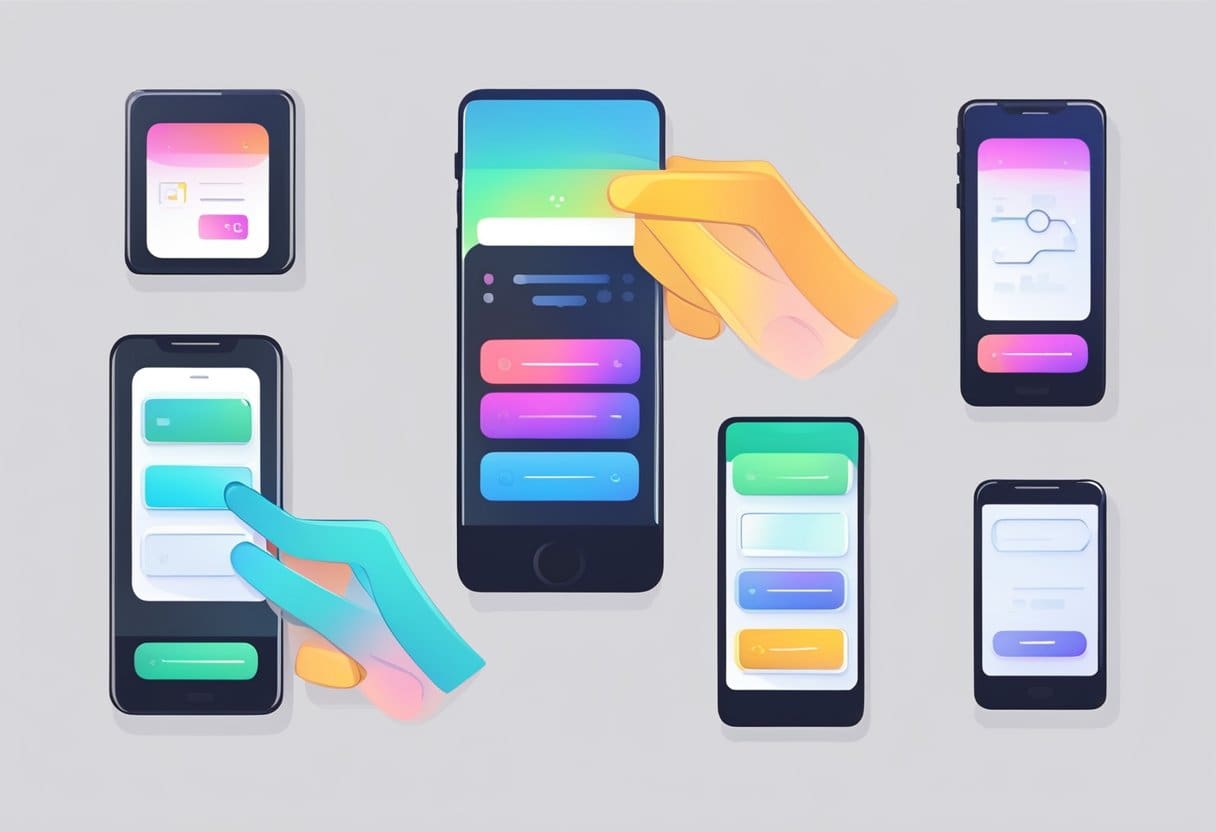
В этом разделе мы обсудим, как перейти к настройкам на вашем устройстве Android. Это включает в себя поиск опции «Хранилище» и доступ к разделу «Приложение».
Поиск варианта хранения
Чтобы найти опцию «Хранилище» на вашем устройстве Android, вам нужно сначала открыть приложение «Настройки». Его можно найти на главном экране или в панели приложений. Открыв приложение «Настройки», найдите и коснитесь значка Хранилище вариант. Это должно предоставить обзор внутренней и внешней памяти вашего устройства, а также вариантов, связанных с управлением данными на вашем устройстве.
Доступ к разделу приложений
Найдя опцию «Хранилище», вам необходимо получить доступ к разделу «Приложения», чтобы очистить кеш определенных приложений на вашем устройстве Android. Для этого выполните следующие действия:
- Из издания Настройки приложение, перейдите к Apps or Приложения и уведомления раздел (название может отличаться в зависимости от устройства). Это предоставит вам список всех установленных приложений на вашем устройстве.
- Найдите и коснитесь приложения, кеш которого вы хотите очистить. Это откроет Информация о приложении экран.
- На экране информации о приложении нажмите на Хранилище or Хранение и память.
- Затем вы увидите объем кэшированных данных для приложения. Нажмите Очистить кэш Кнопка, чтобы очистить кэш выбранного приложения.
Выполнив эти шаги, вы успешно перешли к настройкам, нашли параметр «Хранилище» и получили доступ к разделу «Приложение», чтобы очистить кеш на вашем устройстве Android.
Очистка кэша шаг за шагом
Выбор конкретного приложения
Чтобы очистить кеш на телефоне Android, выполните следующие действия:
- Открыть настройки: Проведите вниз по главному экрану и коснитесь значка шестеренки, чтобы открыть «Настройки».
- Нажмите «Хранилище»: В зависимости от версии Android и устройства он может называться «Хранилище» или «Хранилище и память».
- Выберите приложение: Прокрутите список приложений и нажмите на приложение, кеш которого вы хотите очистить. Откроется информация о хранилище приложения.
Использование кнопки «Очистить кэш»
После того, как вы выбрали приложение, выполните следующие действия, чтобы очистить его кэш:
- Найдите кнопку «Очистить кэш»: Вы найдете кнопку «Очистить кэш» в информации о хранилище приложения. Обратите внимание, что доступное пространство для хранения также может отображаться как кэшированные данные.
- Нажмите «Очистить кэш»: Чтобы очистить кеш выбранного приложения, нажмите кнопку «Очистить кеш». Ваш телефон очистит кеш без каких-либо подсказок.
- Подтвердите очистку кэша: После очистки кеша вы можете заметить, что кешированные данные на вашем устройстве уменьшились в размере. Это означает, что кэш успешно очищен.
Помните, что по мере того, как вы продолжаете использовать свои приложения, они заново создают файлы кэша, чтобы обеспечить лучшее взаимодействие с приложениями. Периодическая очистка кэша может помочь улучшить производительность вашего телефона и поддерживать оптимальную функциональность.
Методы быстрой очистки кэша
Очистка кеша на вашем телефоне Android может помочь повысить производительность и освободить место для хранения данных. В этом разделе мы рассмотрим два метода — использование сторонних приложений и применение опций разработчика.
Использование сторонних приложений
В магазине Google Play доступно множество сторонних приложений, которые могут помочь вам очистить кеш на вашем устройстве Android. Некоторые популярные приложения включают CCleaner, SD Maid и AVG Cleaner. Эти приложения могут быть полезны для тех, кому неудобно углубляться в настройки своего телефона. Чтобы использовать стороннее приложение для очистки кэша, просто:
- Загрузите и установите приложение из Google Play Store.
- Откройте приложение и предоставьте необходимые разрешения.
- Перейдите к опции очистки кэша, помеченной как Очистить кэш or Очистить кеш.
- Следуйте инструкциям, чтобы очистить кэш вашего телефона.
Помните, что эти приложения также могут иметь дополнительные функции, которые могут помочь еще больше повысить производительность вашего телефона.
Применение параметров разработчика
Более опытные пользователи могут очистить кеш на своем устройстве Android, включив параметры разработчика. Прежде чем продолжить, имейте в виду, что включение параметров разработчика может разблокировать настройки, которые могут повредить или изменить ваше устройство при неправильном использовании. Чтобы включить параметры разработчика и очистить кеш, выполните следующие действия:
- Откройте приложение "Настройки" на телефоне Android.
- Найдите О телефонов вариант и нажмите на него.
- Прокрутите вниз до Номер сборки и нажмите на него семь раз. Вы получите подсказку: «Теперь вы разработчик!»
- Вернитесь в главное меню настроек и найдите Опции для разработчиков.
- Прокрутите вниз и включите Принудительный рендеринг на GPU опцию.
- Перезагрузите телефон, чтобы применить изменения и очистить кеш.
Включив принудительный рендеринг с помощью графического процессора, ваш телефон будет использовать графический процессор для 2D-рендеринга вместо процессора, что потенциально снижает нагрузку на ресурсы вашего телефона и очищает кеш.
Не забывайте всегда соблюдать осторожность при доступе к параметрам разработчика на вашем устройстве Android и изменять настройки только в том случае, если вы уверены в понимании их последствий.
Эффективное обслуживание вашего кеша
Запланированная очистка кэша
Регулярная очистка кэша может сэкономить место на диске и повысить производительность устройства. Для этого вы можете создать расписание очистки кэша. Рекомендуется очищать кеш раз в месяц, в зависимости от особенностей вашего использования. Однако, если вы замечаете частые сбои или зависания приложений, возможно, вам захочется чаще очищать кеш.
Чтобы вручную очистить кеш приложения на устройстве Android, выполните следующие действия:
- Перейдите на Настройки.
- Нажмите Apps or Приложения и уведомления в зависимости от вашего устройства.
- Выберите приложение из списка.
- Нажмите Хранилище и кеш.
- Удар Очистить кэш.
Приложения для мониторинга кэша
В магазине Google Play также доступны приложения для очистки кеша, которые помогут более эффективно отслеживать и управлять вашим кешем. Некоторые из этих приложений включают в себя:
- Ccleaner: популярное приложение для очистки, которое очищает кэш и ненужные файлы, освобождает место для хранения и оптимизирует производительность вашего устройства.
- Очиститель App Cache: простое, но эффективное приложение, которое позволяет очистить кэш выбранных приложений или всех приложений одновременно. Он имеет функцию настройки автоматической очистки кэша, которая обеспечивает регулярную очистку кэша.
- Clean Master: это приложение не только очищает кэш, но и повышает производительность устройства за счет оптимизации оперативной памяти и очистки ненужных файлов. Он оснащен антивирусной функцией для дополнительной безопасности.
Не забудьте выбрать надежное и проверенное приложение для очистки кэша и всегда читайте отзывы пользователей перед загрузкой любого приложения. Регулярное обслуживание кэша вручную или с помощью приложения может способствовать оптимальной производительности вашего устройства Android.
Последнее обновление: 04 ноября 2023 г.

Сандип Бхандари имеет степень бакалавра вычислительной техники Университета Тапар (2006 г.). Имеет 20-летний опыт работы в сфере технологий. Он проявляет большой интерес к различным техническим областям, включая системы баз данных, компьютерные сети и программирование. Подробнее о нем можно прочитать на его био страница.
